Онлайн-сервисы для создания стильных презентаций
Делимся с вами лучшими инструментами для создания презентаций, которые разбудят всех и каждого в аудитории, на совещании или конференции. Давайте удивим всех визуалов, донесем информацию и разрушим этот мир одинаковых PP-шаблонов.
Знаете, презентация — это мощный способ донесения своей идеи, результатов своей работы. Не говорим и о том, что вообще для бизнесменов это незаменимый инструмент рассказа о своём деле. Нельзя пренебрегать этим. Конечно, не всегда есть возможность быстро и качественно сделать презентацию из-за нехватки времени. Именно поэтому мы решили рассказать вам о ресурсах, где вы можете быстро сделать просто WOW-презентацию и сразу скинуть её на iPad, например. Всё уже придумано — только пользуйтесь и создавайте, создавайте, создавайте!
# ZohoShow
Этот ресурс даст вам значительно больше пространства для творчества — 5 Гб. В бесплатной версии количество функций тоже ограничено, конечно. Есть несколько шаблонов не только для презентаций, но и для документов, мини-фильмов. Здесь тоже всё можно сделать онлайн, прямо в редакторе и потом сохранить себе. Кроме того, с помощью Zoho можно отредактировать уже существующую презентацию и добавить интересные элементы.
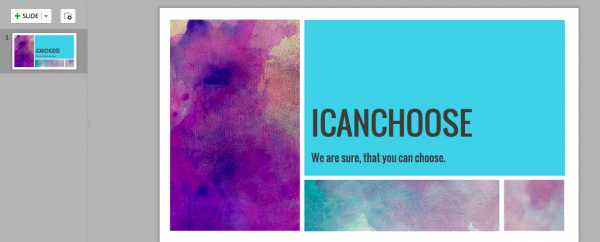
HaikuDeck — это просто Instagram для презентаций. Вам предоставят множество фото, картинок, которые вы можете использовать. Стильные шаблоны и возможность импортировать любую информацию с Facebook или Dropbox — универсальный сервис, поверьте.
Функции, которые предоставляет Prezi бесплатно, просты, похожи на PowerPoint, но, скажем честно, симпатичнее. Здесь сможете создать небольшую (до 100 Мб бесплатно), стильную презентацию. И ещё одно но: её будут видеть пользователи сайта. Всё можете сделать онлайн — ничего не нужно скачивать. Используйте интересные шаблоны, чтобы донести мысль (логику выстроить помогут — есть инструменты). А ещё предусмотрено создание анимации даже в этой версии — отличный способ привлечь внимание.
Здесь вы сможете добавить в презентацию видео и аудио и сделать её чуть более «громкой» и интересной. Вы никогда не задумывались о том, чтобы записывать голос поверх слайдов? Не нужно для этого отдельно что-то загружать — просто наговорите текст. А ещё очень удобно можно открывать и просматривать презентации на всех мобильных устройствах, если установите приложение Knovio.
Смотрите, здесь вы можете к аудио добавить ещё и себя. Можете красиво жестикулировать, прекрасно рассказывать и вообще всячески на себя внимание привлекать. Это удобно и освобождает вас от работы во время презентации — расскажите всё заранее, если вы слишком сильно переживаете, когда выступаете на публике.
icanchoose.ru
Семь бесплатных инструментов для создания крутых презентаций. Читайте на Cossa.ru
Сложно представить, что когда-то такого понятия, как «презентация» вообще не существовало, но это не значит, что их совсем не было. Например, мы могли представлять свои мысли на бумаге и делиться ими.
Сейчас у нас есть обширный инструментарий, который помогает создавать презентации быстро, а информацию подавать — в понятной и визуально приятной форме. Три кита хорошей презентации: логичная структура + правильное оформление + ораторские навыки.
В этой статье разберём инструменты:
- для красивого оформления презентации;
- для отработки ораторских навыков.
Поехали!
Иконки
Как часто вы используете списки в презентациях? А как часто вместо скучных точек используете иконки? На самом деле это полезный инструмент, который упрощает восприятие информации, так как мозг прежде всего считывает картинки, а не текст или звук.
The Noun Project — библиотека иконок от дизайнеров со всего света, которая пополняется каждый день. Скачать иконки можно бесплатно.
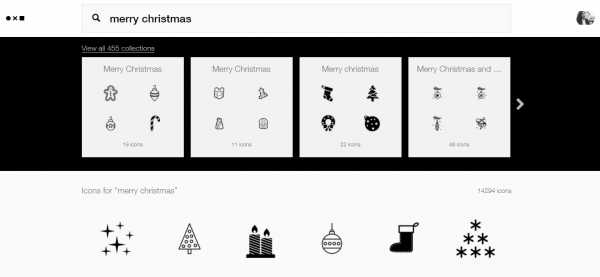
FLATICON — ещё одна платформа для поиска иконок. Они разбиты по тематикам, что очень упрощает поиск. А ещё для каждой иконки можно выбрать размер и любой цвет, даже ваш фирменный. Бесплатно, без регистрации.
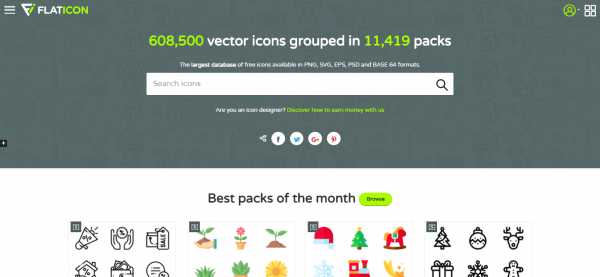
Шрифты
Шрифты передают эмоции и настроение, поэтому важно их подбирать со смыслом. Сравните:

Понимаете, о чём я?
Говоря о шрифтах, первое, о чём хочется упомянуть, это проект датского дизайнера Джулиана Хансена. Он составил mindmap на основе возможных целей использования шрифтов. Это классная шпаргалка, которая включает пятьдесят из ста лучших шрифтов по версии FontShop.

И ещё пара интересных сервисов:
- «Шрифт красиво» — на сайте проекта можно подобрать шрифт и скачать его.
- Typ.io — помогает находить подходящую шрифтовую пару. На сайте можно запастись вдохновением от красивых шаблонов дизайна.
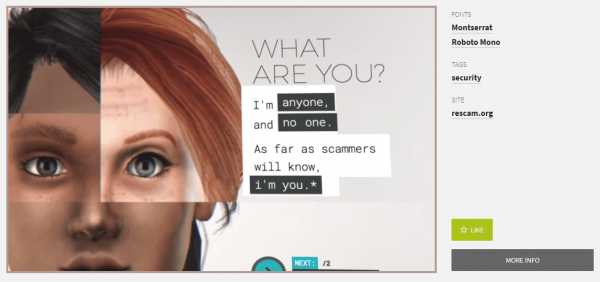
Фотостоки
Фотостоки — мир фотографий, который пополняется каждый день всё новыми и новыми работами. Для кого-то это всего лишь одна-две фотографии для презентации, а для кого-то это прибыльное дело — создавать фото.
Какие там постят фотографии? Да самые разные. Например, там есть такие классные коты :–)
Unsplash
Фотосток снимков высокого разрешения. Фото можно копировать, изменять, распространять и использовать без специального разрешения.

Смотрите также:
Видео
Думаю, мы все знаем, где можно найти видео и посмотреть: YouTube, Vimeo. Но не все знают, как его скачать. Один из способов — savefrom.net.
SaveFrom.net
Позволяет скачивать видео с самых разных каналов: YouTube, ВКонтакте, «Одноклассников», Facebook, Vimeo. Скачивание бесплатное и за пару кликов.
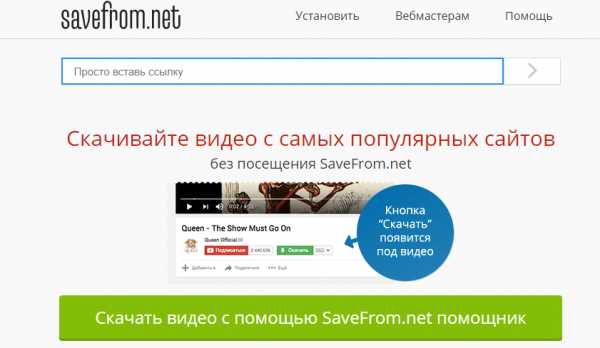
Иллюстрации и инфографика
Инфографика помогает передавать сложную информацию с помощью красочных графиков, схем, диаграмм и картинок.

Canva
Включает в себя редактор для создания инфографики, где есть сотни бесплатных шаблонов и макетов. Не требует скачивания и установки.
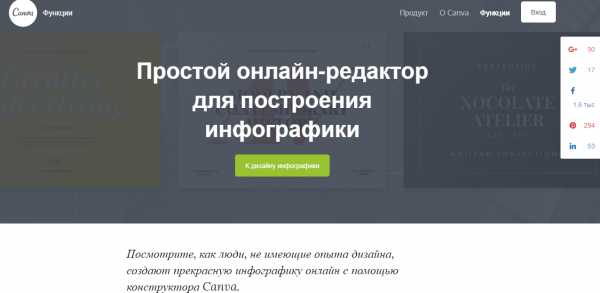
Freepic
Помогает найти иллюстрации иконки, векторы для использования в презентациях, на сайтах, баннерах. Настоящий помощник дизайнеру.
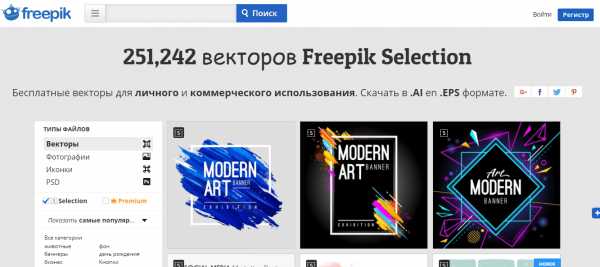
GIF-анимация
GIF-анимация — эти динамичные картинки уже можно считать отдельным видом искусства. С помощью гифок очень просто передавать разные идеи, особенно хорош этот инструмент для передачи эмоций.

GIF в Google-поиске
Чтобы найти GIF-изображение в google, введите ключевое слово в поисковой строке → выберите пункт «Картинки» → нажмите «Инструменты поиска» и выберите тип «Анимированные». Там же можно настроить размер изображения, качество.
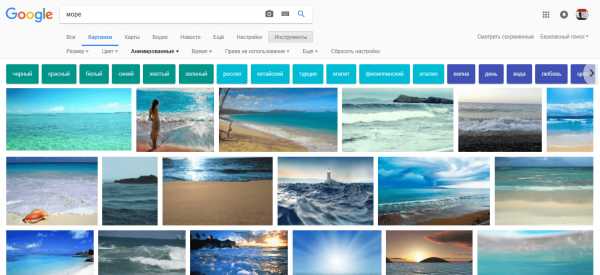
GIPHY — сервис по поиску GIF-изображений
Используйте поиск, вбивая ключевые слова: party people, brainstorm, happy и другие.
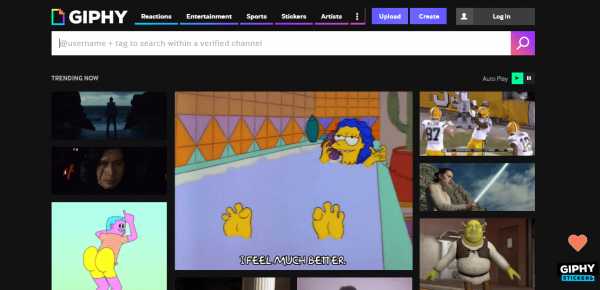
Импровизатор презентаций «ИКРА»
И, наконец, помимо того, что презентация должна быть хорошо оформлена, очень важно, чтобы она была уверенно представлена, поэтому необходимо отрабатывать навык публичного выступления.
В нашей школе «ИКРА» постоянно надо выступать перед аудиторией и презентовать свои идеи. Так возникла идея создать инструмент — импровизатор презентаций для помощи учащимся. Его цель — научиться не бояться выступать и убедительно рассказывать про свою идею.
Как это работает.
1. Заходите на сайт импровизатора.
2. Выбираете желаемое количество случайный картинок.
3. Нажимаете «Начать».
4. Первое выпавшее вам слово — это то, о чём вам нужно будет рассказать.
Пользоваться импровизатором можно бесконечно. Это не только полезно, но и очень весело.

Заключение
База инструментов для создания презентаций огромна и постоянно пополняется. Нам повезло, ведь многое из этого в открытом доступе и теперь не составляет труда собрать отличную презентацию на ноутбуке :–)
Мнение редакции может не совпадать с мнением автора. Ваши статьи присылайте нам на [email protected]. А наши требования к ним — вот тут.
www.cossa.ru
5 сервисов для создания презентаций — T&P
В первом посте «Теорий и практик» о мультимедийных инструментах речь шла о визуализации данных. В продолжение темы — обзор сервисов для создания презентаций.
Самый известный инструмент для создания презентаций.
Лидирующее приложение для создания презентаций: все слайды располагаются на огромном рабочем столе и переключаются между собой при помощи zooming-эффекта, что позволяет создавать настоящий сценарий презентации, не отвлекаясь на разработку дополнительных способов привлечения внимания зрителя. Эффект zooming дает рассказчику возможность импровизировать с презентацией и двигаться по нелинейному сценарию, это сильно выделяет Prezi на фоне других инструментов.
Особенности: первое в мире графическое приложение с Adobe Flash, работающее на iPad.
Возможность коллективной работы над одной презентацией в режиме реального времени.
Возможность вставлять в презентацию видеоролики, анимированные и векторные изображения, аудиотреки, PDF-документы. Большой выбор шаблонов и тем оформления. Доступно почти на всех платформах, можно работать как в браузере, так и в офлайн-редакторе, а также демонстрировать готовые работы на Apple iPad. Есть возможность публикации презентации в структуре web-страницы.
Использование: для начинающего пользователя может показаться сложным, так как не имеет привычного интерфейса в виде выпадающих меню. Также необходимо знание английского языка.
Стоимость: все функции инструмента доступны за $159 в год. Бесплатная версия доступна в браузере, а также в течение 30 дней для использования редактора в режиме офлайн. Существует полноценная бесплатная версия редактора для вузов и студентов (требуется подтвердить учебу).
Примеры: Описание проекта аудиовизуальной инсталляции на выставке ИННОПРОМ-2012.
Мультимедийная энциклопедия, превратившаяся в сервис.
Интернет-сервис, который должен был превратиться в мультимедийный вариант Википедии, но развившийся в полноценный инструмент для создания видеопрезентаций. В качестве материалов для презентации могут послужить всевозможные элементы (изображения, тексты, ссылки, видеоролики, карты, twitter-лента и так далее). В отличие от обычного видео, в режиме просмотра пользователь имеет возможность различным образом взаимодействовать с содержимым экрана, не прерывая сюжетной линии и голоса диктора. Из очевидных минусов — не работает в режиме офлайн и не доступен на iPhone.
Особенности: огромный выбор видов элементов, вставляемых в сценарий рассказа. Большая коллекция презентаций, так как сервис изначально был энциклопедией. Доступен на мобильных устройствах в виде отдельного приложения. Возможность публикации видеопрезентации в структуре веб-страницы (блоги, социальные сети и так далее). Нет необходимости думать о дизайне презентации, оформление рассказа происходит автоматически и в одной стилистике.
Использование: очень современный и простой интерфейс qwiki будет понятен практически каждому пользователю, а вот работа с настройкой тайминга для синхронизации голоса с визуальным рядом может показаться сложной и потребовать от вас навыков монтажа видео. Также необходимо знание английского языка.
Стоимость: сервис бесплатный, но не должен использоваться в коммерческих целях.
Примеры: презентация России.
UPD. За то время, пока статья готовилась к выходу, разработчики успели закрыть доступ по новым инвайтам в связи с активной разработкой мобильного редактора. Но доступ для старых пользователей остался.
Целое сообщество студентов и преподавателей — любителей презентаций.
Крупнейший сервис для размещения слайд-презентаций в интернете. Очень простой инструмент для публикации уроков и руководств объединил в себе гигантское сообщество учителей со всего мира. Здесь вам не помогут в оформлении презентации и в создании интересного сценария, но зато вы сможете найти огромное количество работ и проследить интерес аудитории к вашей идее.
Особенности: простота использования и возможность внедрения презентации в социальных сетях. Сбор аналитической информации об аудитории, просмотревшей вашу презентацию. Огромное интернет-сообщество. Доступен для всех устройств с интернет-браузером.
Использование: не требует дополнительных навыков. Необходимо знание английского языка.
Стоимость: бесплатная версия позволяет только публиковать свои презентации в общем объеме до 100 Мб. За цену от $19 до $249 в месяц вы получаете комфортные условия работы и поисковое продвижение. Также присутствует скидка 50% для учебной деятельности.
Примеры: «Смерть через PowerPoint».
Сервис для создания динамических презентаций.
Пользователь Projeqt может собрать все свои материалы в проект и создать не линейный рассказ, а интерактивный каталог, который можно разместить на сайте или использовать в качестве персональной странички. Главная особенность Projeqt в том, что информация, помещаемая в структуру проекта, может изменяться автоматически (например, twitter-лента автоматически обновляется и всегда остается актуальной).
Особенности: приятный дизайн (доступна персональная настройка оформления). Привязка содержимого проекта к деятельности в интернете. Огромный выбор видов web-элементов, вставляемых в структуру проекта. Поддержка горячих клавиш. Доступен для всех устройств с интернет-браузером.
Использование: интерфейс сервиса нельзя назвать простым, к нему нужно привыкнуть, чтобы его использовать по назначению, нужно отлично разбираться в особенностях социальных медиа. Необходимо знание английского языка.
Стоимость: Бесплатный, но платный вариант находится в разработке (например, возможность привязки доменного имени к учетной записи в Projeqt будет платной).
Примеры: John Weiss | Design Director.
Сервис для создания динамических презентаций.
Полноценное приложение для браузера и отличный инструмент для создания слайд-презентаций с большим количеством интерактивных элементов и дополнительных сервисов. Сервис удобен тем, что позволяет импортировать все уже созданные презентации при помощи PowerPoint или Google.
Особенности: большой выбор шаблонов, тем и элементов оформления (графических элементов, эффектов анимации слайдов, графиков и диаграмм, звуков, видео). Возможность вставки в слайд интерактивных элементов (форм, опросов) с последующей обработкой данных. Доступно для демонстрации на мобильных устройствах (iPad, iPhone) в виде отдельного приложения и для других устройств в интернет-браузере. Возможность коллективной работы над одной презентацией и проведения онлайн-презентаций для приглашенных зрителей.
Использование: интерфейс приложения достаточно простой, но очень насыщенный. Потребуется много времени для изучения всех функций редактора и возможностей сервиса. Необходимо знание английского языка.
Стоимость: Бесплатная версия позволяет работать в режиме онлайн (общим объемом до 250 Мб) и без интерактивных возможностей. За цену $240/$360 в год вы получаете множество дополнительных полезных функций. Доступен пробный период полной версии в течении 14-ти дней.
Примеры: Rumblefish.
theoryandpractice.ru
Топ-5 онлайн сервисов для создания презентаций
Большинство из нас хотя бы раз в жизни сталкивались с задачей представить проект перед аудиторией. Это могло быть заданием начальника, выступлением перед клиентами, а может быть и перед потенциальным работодателем. У вас могло быть выступлением на конференции и так далее. Несмотря на то, что любую информацию можно легко прочитать и быть понятым, применение слайдов и добавление некоторого контента поможет сделать гораздо более успешную презентацию. Но не у всех есть возможность работать с презентациями, такими как PowerPoint или Keynote.
К счастью, сегодня мы располагаем альтернативными онлайн сервисами. Это означает, что мы может запустить презентацию с любого компьютера, на котором установлен браузер, а это большой плюс, когда мы встречаемся с такими проблемами как зависающий компьютер, нечитаемая флешка или отсутствие подходящего кабеля.
Сегодня мы поделимся с вами 5-ю самыми впечатляющими онлайн сервисами, которые будут держать вашу аудиторию вовлеченной в презентацию на протяжении всего выступления.
Slides
Первое впечатление: Slides достаточно быстро загружается. Для начала вам нужно выбрать одно из трех предложений (кстати, они платные) Basic, Pro и Team. Далее вам опять нужно выбрать из трех вариантов, но на этот раз из вариантов регистрации. Вы можете создать новый аккаунт, или войти на сайт с помощью, уже существующих аккаунтов Facebook или Google.
А теперь перейдем к самому интересному. После того, как вы кликнули кнопку «создать файл», вас переносить в очень приятное рабочее пространство. Так как Slides старается сделать вашу работу максимально простой, он предлагает вам очень полезные обучающие подсказки, а точнее полный гид, который показывает, что где находится, а также представляет «Опции Высшего уровня».
Слайды достаточно приятные, поэтому вам остается лишь выбирать те, которые вам максимально подойдут по тематике. Согласитесь, всегда приятно иметь выбор.
Создавать слайды, действительно, очень просто. Используя даже представленные бесплатные слайды, можно сделать хорошую презентацию начиная от фоновых изображений и выбором шрифта, заканчивая добавлением примечаний автора.
Говоря о шрифтах – к вашим услугам 12 отличных вариантов на выбор. Если это вам и этого мало, то можете использовать различные цвета и переходы.
В целом, мы ставим Slides на первое место. Однако есть один минус – для того, чтобы перевести вашу презентацию в PDF или синхронизировать с вашим Dropbox, вам придется приобрести версию Pro. Но если вам достаточно использовать документ HTML, тогда вам не о чем беспокоиться (главное, чтобы WiFi не подвел вас в самый ответственный момент).
Особенности:
- возможность просматривать слайды онлайн или на ходу через ваше мобильное устройство.
- управление презентацией с помощью любого сенсорного дивайса.
- возможность показа слайдов в реальном времени удаленно в любой точке Земли.
- разнообразие тем и переходов.
- возможность оптимизации процесса презентации командным составом.
- возможность делиться своей презентацией.
- возможность вернуться назад, в случае если вы совершили ошибку.
- редактирование слайдов в формате HTML.
ZOHO Docs
Первое впечатление: Перед началом работы с ZOHO Docs, вам нужно зарегистрировать аккаунт. Но вам не придется запоминать еще один пароль, можно зарегистрироваться через Google, Google Apps, Facebook или Yahoo.
Теперь, когда это дело улажено, можно приступать к творческому процессу. Рабочая зона достаточно приятная и располагает к работе, не напрягает структурированной обучающей программой. Форматы презентации разбиты на три опции: документ, таблица и презентация. Попробуйте каждую из них, кликнув кнопку «Create» с левой стороны экрана.
Создание новой презентации открывает новую вкладку Zoho Show. Может быть, эту функцию оценят не все, но, иногда, действительно удобно возвращаться к предыдущему документу Zoho, не кликая кнопку «Назад».
У вас есть приятная возможность выбрать одну из 17 тем, а также выбирать предпочтительное соотношение сторон (16:9 или 4:3). Это приятное дополнение, особенно если вы делаете презентацию на большом проецируемом экране. Пожалуй, нет другой программы, которая предложила бы такую же функцию.
При выборе темы, вы также можете выбрать цвет из палетки и шрифт. Есть куча вариантов настроек, а также четыре варианта экспорта вашей презентации.
Особенности:
- Неограниченное количество пользователей услугой Free Forever.
- Объем для хранения более чем достаточный
- Возможность отправить презентацию через e-mail, загрузка на сайт или публикация в социальных сетях.
- Возможность с легкостью создавать документы Word, таблицы и презентации
- История изменений всегда доступна
- Возможность прямой синхронизации вашего рабочего стола
- Преобразование в форматы PDF, PPTX, ODP или PPSX
Google Slides
Первое впечатление: Если у вас, как у многих, есть аккаунт в Google, то вам не нужна дополнительная регистрация, вы имеете доступ к Google Slides с уже имеющимися данными.
Чтобы начать работу вам всего лишь нужно перейти к своим документам, открыть меню и выбрать «слайды». Даже если вы ни разу не делали презентации, вы сможете легко разобраться: нужно просто нажать «+» в нижнем правом углу. Так же как в Zoho, тут же будут предложены варианты тем и соотношения сторон.
Несмотря на то, что Google предлагает 20 тем, они достаточно простые, по сравнению с другими сравниваемыми сервисами.
В отличие от других, Google не возьмет вас за ручку и не поведет на экскурсию по выставке возможностей их продукта. Многим это может и не понадобиться, но это расстроит тех, кто не уверен на 100% в своих силах в работе с веб-приложениями.
Но в то же время, UX Слайдов не сильно отличается от UX других приложений Google, поэтому многие пользователи почувствуют, что работают с уже знакомым сервисом. Добавление изображений и текста, выравнивание, изменение шрифта или цвета – все это будет вопросом нескольких кликов. А чтобы добавить новый слайд, нужно просто кликнуть на кнопку «+» в левом углу панели инструментов.
Для того чтобы изменить расположение слайдов, нужно щелкнуть кнопкой «расположение», которая находится между «фоном» и «темой». Это даст вам еще несколько вариантов на выбор, и придать больше динамичности вашей презентации.
Как и ожидалось, есть несколько вариантов переходов, которые сделают так, что ваши слайды будут красиво двигаться. Еще есть несколько интересных опций, которые призваны доставить удовольствие от работы.
Особенности:
- Одинаковая структура документов Google упрощают работу со Slides
- 6 доступных форматов загрузки включая SVG, PDF и PNG
- Редактирование и совместная работа в режиме реального времени
- Беседа и комментарии прямо в окне презентации
- Изменения сохраняются автоматически в процессе работы
- Совместим с PowerPoint
- Позволяет оффлайн редактирование, если это необходимо
- Абсолютно бесплатный
Emaze
Первое впечатление: Emaze гордится тем, что позволяет вам удивлять всех вокруг своими презентациями.
После регистрации можно приступать к работе по созданию вашей первой презентации.
Но вам придется решить, какую версию выбрать: Free, Pro или Emazing. Как только вы определитесь, перед вами предстанет замечательный выбор шаблонов высокого качества – от забавных до профессиональных.
В отличие от некоторых других представителей сегодняшней статьи, эти шаблоны тщательно разбиты по категориям, что облегчает вам поиск необходимых вам шаблонов. Даже притом, что некоторые шаблоны доступны лишь в одном цвете, вам предоставляется выбор из 34 штук.
Как и в Zoho, здесь есть подсказки, но Emaze использует анимированные стрелки, которые указывают, где находятся те или другие инструменты и куда они должны быть помещены. Согласитесь, необычный и интересный способ обучения новичков.
Поскольку темы представляют собой полу-готовые шаблоны, вам остается только выбрать графику, которая вам больше нравится, видео и текст. Emaze обладает такими интересными функциями, как добавление секций к презентации и добавление эффектов движение для ваших объектов.
Создание и редактирование презентации довольно простое и может быть завершено относительно быстро, если вы знаете, какого конечного результата вы хотите добиться. Кликая на текст, вы автоматически открываете меню редактирования текста, где можно изменить размер, цвет или добавить какой-то эффект.
Но есть некоторые минусы. Шрифт, привязанный к шаблону не может быть изменен, к тому же, у вас ограниченный выбор цветов, которые вы можете применить к тексту. Кроме того, файлы на бесплатных аккаунтах доступны для других пользователей. Для кого-то это не проблема, но кому-то может не понравиться.
Особенности:
- Функция автоматического перевода поможет вам быть понятыми абсолютно любым зрителем.
- Совместимость с различными устройствами поможет вам работать с презентацией, где бы вы ни находились.
- 3D эффекты, которые могут быть применены к объектам.
- Возможность поделиться или скачать презентацию.
- Облака на базе HTML5 позволяют работать эффективно.
- Множество готовых шаблонов.
Visme
Первое впечатление: Сразу после регистрации в Visme можно приступать к созданию проекта. Перед вами встает выбор – создать презентацию, инфографик, баннер или чистый канвас.
Первое что бросится вам в глаза – это малое количество доступных шаблонов. Всего их 7. Конечно, вы можете создать свой собственный шаблон, используя чистый канвас, но этот факт немного разочаровывает.
Приборная панель наполнена подсказками для создания вашей презентации, примерно такими же, как у Emaze.
Создавать презентации с помощью Visme достаточно легко. Если вам не нужны все эти разнообразные эффекты, то Visme создан для вас. Несмотря на то, что Visme не привносит ничего особенно поражающего воображение, он обладает достаточно интересными возможностями.
Первое, что стоить отметить – это тысячи бесплатных изображений, которые сделают вашу презентацию привлекательной и интересной. Просто сделайте поиск по категориям и 90% времени вы потратите на видимый результат. Фотографии не единственный визуальный материал – здесь вы найдете сотни векторных изображений.
Несмотря на то, что Visme не достает некоторых функций, он восполняет этот пробел простым в использовании редактором и большой, бесплатной фото-библиотекой. Visme также позволяет делиться, скачивать и преобразовывать презентацию, но тут уже меньше вариантов для этого.
Особенности:
- Бесплатные шаблоны доступны с самого начала работы.
- Настраиваемые объекты.
- Параметры настройки конфиденциальности, которые позволяют вам одним кликом спрятать файлы от других пользователей.
- Предварительно загруженные шрифты, изображения и векторы.
- Перепост через социальные сети или URL ссылки.
- Возможность скачивать и редактировать онлайн или оффлайн.
- Возможность создания различных файлов от презентации до баннера.
Подведем черту
В то время как у всех свои потребности, эти 5 приложений всегда должны быть у вас под рукой. Каждый из представленных продуктов предлагает что-то свое, но всех объединяет простота в использовании.
Если вам нужен первосортный помощник, который умеет произвести впечатление и предлагает бесплатные опции, то мы рекомендуем Emaze и Slides. Но это не значит, что вам не нужно испробовать остальные три приложения. Это конкурентный сектор, который быстро развивается и предлагает все новые функции и обновления.
04-04-2016
lpgenerator.ru
Сервисы для создания онлайн презентаций и видеороликов
1
Входит в состав Google Docs. Позволяет импортировать или (совместно) создавать презентации прямо в онлайне, хранить презентации в виртульном файл-менеджере, публиковать, а также демонстрировать презентации клиентам в режиме реального времени. Есть встроенный чат
2
Онлайн версия PowerPoint. Позволяет совместно создавать и публиковать презентации на веб-сайтах
3
Онлайн видеоконструктор для создания коротких рекламных видеороликов. Большая библиотека шаблонов и стоковых материалов. Есть бесплатная версия.
4
Онлайн редактор видео в вашем аккаунте YouTube. Позволяет объединять несколько загруженных вами видео в один ролик, обрезать сцены, добавлять саундтреки из библиотеки и размещать видео на YouTube одним кликом мышки
5
YouTube для презентаций (часть LinkedIn). Позволяет загружать PPT презентации или PDF документы и сделать их доступными всем или только по приглашению. Используется в основном в целях маркетинга и обучения. Есть возможность демонстрации презентаций в реальном времени с видеосвязью.
6
Мобильное приложение для простого создания видеопрезентаций. Для создания видео предполагается использовать свой голос. Вы записываете короткие фразы и создаете к ним динамические слайды.
7
Сервис онлайн презентаций с оригинальной подачей контента. Все элементы презентации размещаются на одном большом листе и соединяются между собой. А при просмотре презентации сервис передвигает этот лист, отображая последовательно каждую его часть как отдельный слайд. Позволяет совместно работать над презентацией, публиковать презентации в блоге или на сайте, сохранять презентации для автономного показа без использования Интернет.
8
Сервис для самостоятельного создания видеороликов на iPhone. Видеоролики можно публиковать в Twitter, Facebook, YouTube или в свой интранет
9
Сервис для создания интерактивных мультимедийных онлайн презентаций, а также презентаций для мобильных устройств. Возможность получения статистики
10
Онлайн приложение в составе Microsoft Office. Позволяет добавлять интерактивный контент. Автоматическое создание презентаций. Можно публиковать презентации в интернете или для мобильных устройств.

11
Сервис для создания видеороликов по шаблонам. Вы выбираете один из видеошаблонов в библиотеке и в специальном редакторе можете изменять его эпизоды — менять текст, цвета, логотип, другие картинки или видео, звуковые эффекты, голосов диктора. Эпизоды можно удалять, менять местами, добавлять новые.
12
Сервис предоставляет богатые возможности для совместной работы над презентациями и редактирования. Содержит большую библиотеку элементов. Позволяет публиковать презентации на сайте и демонстрировать в реальном времени
13
Сервис для создания и продвижения видеороликов. Создают презентации товаров и услуг, рекламные ролики, репортажи с мероприятий, вирусное видео, видео-контент.
14
Сервис онлайн-презентаций. Онлайн редактор, готовые шаблоны и дизайн-макеты
15
Сервис для создания презентаций. Библиотека готовых шаблонов и слайдов. Презентации можно создавать и просматривать на планшете и смартфоне. Работает на HTML5 в любом браузере. Трёхмерные эффекты и стильные слайды.
16
Сервис для презентаций от Salesforce. Позволяет создавать и демонстрировать стандартные презентации из слайдов. Есть возможность проводить интерактивные презентации. Пользователи могут задавать вопросы во время онлайн-презентаций и получать комментарии от своих коллег без прерывания презентации.
17
Сервис для самостоятельного создания мультяшных видеороликов для бизнеса. Достаточно лишь выбрать место действия, актеров, написать им текст и расставить камеры. Ролик можно сразу загрузить или опубликовать на Youtube.
18
DocMe позволяет публиковать в интернете документы различных форматов (DOC, XLS, PPT, PDF и еще сто форматов) и размещать их на любом сайте или блоге в удобном flash-просмотрщике.
19
Вэб-сервис, позволяющий создавать «багатые» презентации с использованием звуков, видео, флэша и интерактивных эффектов. Есть возможность хранения презентаций и файлов в онлайн, совместной работы с контролем версий, публикации, демонстрации через вэб-конференцию, анализа результатов. Есть оффлайн клиент.
20
Сервис, который позволяет публиковать PowerPoint презентации на своем сайте, на YouTube, а также просматривать презентацию с приглашенными людьми в реальном времени
21
Сервис онлайн презентаций. Поддерживает загрузку PowerPoint презентаций. Конвертирует презентации в формат flash. Есть бесплатная версия — предлагает загрузку до 100 презентаций.
www.cloudcms.ru
6 сервисов для создания видеопрезентаций
Команда esPrezo подготовила эту статью для блога Нетологии. Ее оригинал вы можете найти по ссылке.
Когда в презентации хочется применить интересную анимацию и нестандартные живые решения, можно либо заплатить денег за профессиональный моушн-дизайн, либо сделать все самостоятельно — с помощью специальных программ или веб-сервисов.
Надо понимать, что целью таких сервисов является не создание видео как такового. Если нужно просто превратить статичную презентацию в видео, подойдут привычные PowerPoint и Keynote — там есть все возможности для экспорта.
Условно сервисы в нашей подборке можно разделить на две группы: анимационные и скрайбинговые. Анимационные понадобятся, если нужно оживить информацию в кадре. Скрайбинг-сервисы помогают имитировать рисование от руки — прямо во время презентации.
Сервисы для создания анимированных презентаций
1. GoAnimate
Известный сервис, который помогает превратить презентацию в полноценный мультипликационный фильм.
Опыт. Логика интерфейса напоминает профессиональные пакеты для видеодизайнеров. Рабочая область состоит из таймлайна для редактирования содержимого ролика, окна предпросмотра с текущей композицией и интерфейса выбора элемента изображения. Можно настраивать бэкграунд (парк, офис, монохромный фон), вставлять игровых персонажей и визуальные элементы из достаточно большой библиотеки.
Каждый элемент композиции имеет как стандартные настройки (цвет, размер, анимация), так и индивидуальные (настроения персонажей, декомпозиция фона).
Фишка сервиса — большая коллекция действий, с помощью которых можно оживить персонажей. Человечки хлопают глазами, танцуют, готовят пироги, оказывают медицинскую помощь и произносят любой текст (в том числе на русском языке).
Процесс создания анимации, который построен по системе drag-and-drop и не требует каких-либо специальных знаний, — это главное преимущество сервиса. На случай проблем есть внятные подсказки.
Стоимость. Базовая подписка стоит $39 в месяц. За такую сумму можно делать неограниченное количество видео в разрешении 720 пикселей, однако в кадре останется водяной знак сервиса. Профессиональный и групповой тарифы составляют $79 и $250 в месяц соответственно.
2. PowToon
Еще один популярный сервис для создания видеопрезентаций. В отличие от GoAnimate он совершенно не похож на моушн-дизайнерские программы. Интерфейс скорее напоминает приложения для создания презентаций — только с расширенным функционалом.
Опыт. Вся анимация настраивается от слайда к слайду. Рабочая область сервиса содержит кнопки управления, таймлайн, окно предпросмотра, список слайдов и переключатель выбора элементов.
Для начала нужно создать слайды с тезисами, а затем уже анимировать и украшать готовый материал. Анимированные слайды переключаются по ходу проигрывания (в стиле PowerPoint и Keynote).
К преимуществам определенно стоит отнести мгновенный доступ к просмотру ваших слайдов, интуитивный интерфейс и относительно недорогую подписку. Также радует огромное количество разнообразных готовых решений.
Отметим не слишком большие возможности в анимации элементов и скудную библиотеку персонажей. На базовых тарифах количество персонажей и готовых визуальных элементов значительно меньше, чем у GoAnimate.
Стоимость. Бесплатная версия ставит на видео водяной знак и ограничивает длительность ролика 5 минутами. Платные тарифы (от $19 в месяц при оплате за год) дают много преимуществ — снимают ограничения на объем ролика, использование библиотек и функционал экспорта.
3. Wideo
Сервис для создания видеопрезентаций, заточенный под стилистику классической шейповой анимации.
Опыт. Как и PowToon, похож на знакомые всем презентационные инструменты. Интерфейс традиционно состоит из таймлайна, окна предпросмотра, перечня слайдов и тулбара с инструментами.
Wideo позволяет добавлять в презентацию изображения, персонажей, шейпы, текст и музыку. Принципиальное отличие Wideo от PowToon в том, что на таймлайне можно перемещаться с помощью прокрутки — это очень удобно (PowToon отмеряет отрезки по длине анимации конкретного слайда).
Для любителей шейповой анимации Wideo — идеальный вариант. Правда, если вы уже освоили Adobe After Effects, Wideo покажется игрушкой для детей.
Стоимость. Тарифные планы начинаются от $19 в месяц за базовый функционал. Максимально продвинутая версия обойдется в $49 ежемесячно.
4. Moovly
Один из самых простых инструментов для изготовления анимированных презентаций.
Опыт. Moovly тяготеет к скрайбинг-приложениям: много элементов нужно отрисовывать руками. Есть хорошо детализированный таймлайн и качественно проработанный механизм навигации. Прочие элементы сервиса организованы аналогично GoAnimate. Однако количество и качество элементов из библиотеки оставляет желать лучшего. Слишком похоже на клип-арт Microsoft.
Тем не менее Moovly — отличный вариант для тех, кто только знакомится с технологиями создания видеопрезентаций. Когда достигнете потолка, переходите на GoAnimate.
Стоимость. Moovly позволяет бесплатно создавать неограниченное количество презентаций до 10 минут. Расширенные возможности сервиса (более высокое качество экспорта, личная библиотека, отсутствие водяных знаков) можно открыть за $9.95 (ограничение видео в 30 минут) и $24 в месяц (без ограничений). Правда, в этом случае платить придется сразу за год.
Сервисы для скрайбинга
Скрайбинг-сервисов очень много, поэтому мы ограничимся двумя принципиально разными сервисами.
5. Объясняшки
Российское приложение для iPad, которое позволяет делать простые скрайбинг-презентации.
Опыт. Вначале приложение предлагает записать звуковую часть презентации (или загрузить готовый медиафайл). Аудиодорожку можно разбить на смысловые фрагменты, а затем нарисовать иллюстрации для каждого тезиса. Сервис запомнит последовательность ваших действий, а потом соединит все вместе.
Главная особенность приложения в том, что визульная часть презентации будет зависеть исключительно от вашего умения рисовать. В приложении нет готовых шаблонов и рисунков. Поэтому если с художественными навыками есть проблемы, то результат может не подойти для решения серьезных деловых задач.
Видно, что авторы старались сделать простой и интуитивный сервис, но в интерфейсе иногда разобраться непросто. Еще не понравилось, что авторы ограничились только одной платформой — iOS. Пользователи персоналок и устройств других платформ остаются не у дел.
К плюсам приложения отнесем мобильность, достаточно быстрый процесс создания презентации и невысокую цену.
Стоимость. «Объяснялки» стоят 99 рублей за версию для iPad.
6. VideoScribe
VideoScribe — кроссплатформенный (Mac, Windows) десктопный продукт от компании Sparkol для создания скрайб-презентаций.
Опыт. Принципы работы программы отдаленно напоминают сервис Prezi — от частного к общему, от мелкого к крупному. Работать с презентацией просто, особенно тем, кто раньше имел дело с Prezi. Но есть одно важное отличие: на выходе вы получаете не интерактивную презентацию, а видео.
Главные преимущества: оригинальная библиотека элементов, качественный механизм прорисовки, быстродействие и простой интерфейс. Единственным существенным минусом является отсутствие веб-версии.
Стоимость. Программу можно купить за $30 (подписка на месяц), за $200 (на год) и за $665 (навсегда). Можно тестировать семь дней бесплатно.
Какой бы инструмент для создания видеопрезентаций вы не выбрали, всегда помните, что к видеопрезентациям применимы те же принципы создания, что и к обычным. Какой бы крутой формой в итоге не обладал ваш контент, главное — это содержание. Если ваша презентация будет сухой и неинтересной, то даже анимация не сможет вдохнуть в нее жизнь!
Удачи в освоении сервисов!
esprezo.ru
8 сервисов для создания презентаций
Создание презентаций — одна из наиболее распространенных задач в компаниях. Выступить на конференции, привлечь финансирование, защитить новый проект, сделать коммерческое предложение без презентаций не обходится ни одно значимое действие. Успех дела зависит не столько от идеи, которую вы представляете, сколько от презентации, которую вы готовите.
В частности, огромную роль играет оболочка — дизайн презентации, визуальная коммуникация с аудиторией. В последнее время появляется множество новых программ для создания презентаций и существенно обновляются текущие в попытке ответить на изменения в формате бизнес-коммуникаций.
MSPowerPoint

Первым, конечно же, идет легендарный софт от Microsoft. Ни одна из программ кроме Power Point не обвинялась в поголовном убийстве миллионов людей от презентаций. Но дело вовсе не в Power Point, а в том, как его используют. На самом деле MS Power Point, особенно версия 2013 года, представляет собой мощнейший инструмент для недизайнера. В арсенал программы входят все необходимые инструменты для создания статичных и анимированных слайдов. Правда, интерфейс очень тяжеловат и содержит много лишних функций, дезориентирующих юзера и способствующих созданию отвратительного дизайна.
Программа платная, для личного пользования самый оптимальный вариант купить Office 365 за 2499 руб в год. В пакет помимо пауэр поинта войдут другие программы MS Office, солидное облачное пространство на OneDrive и доступ с 5 устройств.
Кстати, Power Point доступен бесплатно онлайн, а также был представлен на iPad(для пользователей Office 365 и корпоративных юзеров с подобной опцией – это взбесило общественность колоссально, из-за чего рейтинг программы в App Store моментально приземлился на уровень 2-3 звезды). Правда сказать, в обоих случаях инструментарий программы очень ограничен, многих жизненно важных функций в облаке и на планшете не представлено.
AppleKeynote

Главный конкурентMS Power Point, которому уже в скором будущем пророчат доминирование как в бизнес-среде, так и в личном пользовании. Ключевое отличие – знаменитая простота использования Apple (“ease of use”). Сделайте презентацию в Keynote один раз, и мне не придется объяснять, что функционал программы невероятно проще и практичнее. Имея такую альтернативу под рукой, я начинаю думать о Power Point как о нелепом недоразумении, чье существование обусловлено только широким распространением Windows (на самом деле, так и есть).
Прибавьте к этому шикарный дизайн шаблонов слайдов и графических элементов от лучших дизайнеров Apple (правда, и в Keynote люди умудряются делать ужасные презентации). А еще – бесплатное распространение пакета приложений iWork (куда входит Keynote) для всех, кто купил яблочный девайс, начиная с осени 2013. Не забудем и прекрасную синхронизацию всех документов между устройствами iCloud и облачную версию Keynote, которая находится в активное бета-тестировании и уже близка к десктопному решению. Нужно ли дальше объяснять, что Keynote на порядок качественнее и эффективнее своего главного конкурента?
Google Презентации
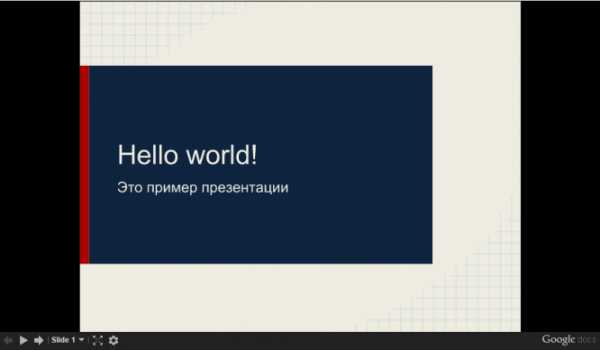
Презентации можно создавать и в бесплатном облачном офисе Google Диск. По сути, создание презентаций в Google Диске – это все равно, что в Power Point, только онлайн и с немного видоизмененным и чуть урезанным интерфейсом. Хотя, надо сказать, что функций здесь явно больше чем в онлайн-версии пауэр поинта. Если у вас стоит лицензионный Power Point 2013, то вы знаете, что совместная работа и комментирование слайдов доступны и там – ровно такие же функции есть и на Google Диске, призванном упростить совместную работу над документами.
Резюмируя, Google Презентации – это «Power Point для бедных»: бесплатный и с ограниченными возможностями, но позволяющий решить базовые задачи, необходимые для создания слайд-презентаций. Хотя, если поднапрячься, можно и сумасшедшие вещи сделать даже на Google Диске!
Prezi

Модный за рубежом софт для создания флэш-презентаций. Особенность Prezi – это послайдовые переходы. Вся презентация создается на одном едином полотне, над которым, образно говоря, кружится камера и отдаляет и приближает определенные области. Таким образом, очень хорошо видна картина с высоты птичьего полета, то есть взгляд на презентацию в целом, а так же наглядна структура повествования. Для упрощения жизни в Prezi есть множество тэмплэйтов с готовыми визуальными метафорами для Ваших презентаций, либо можно создать визуальный скелет самостоятельно.
Что касается удобства, то полностью освоить программу не так-то просто в силу ее функциональных особенностей. Но и не сказать, что она сложна. Другое дело, что навряд ли данный инструмент может быть популярен в бизнес-среде для постоянного использования – эффекты Prezi ни к чему в разного рода отчетных презентациях или коммерческих предложениях. Это инструмент, скорее, для впечатляющих презентаций для выступления.
Есть бесплатный аккаунт, но он ограничен публичностью всех презентаций и дисковым пространством. Продвинутый аккаунт обойдется от $4,92 в месяц. Есть также специальные предложения для образовательных учреждений и бизнеса. Для iOS (iPad/iPhone) имеется мобильное приложение, равно как и десктопные решения для ПК/Mac. В противном случае можно создавать презентации и в онлайн-режиме.
В целом, приложение очень интересное и своеобразное, но подходит, скорее, для исключительных случаев, нежели для постоянного применения. А посмотреть избранные работы пользователей, которые отбирают редакторы, можно здесь.
Haiku Deck
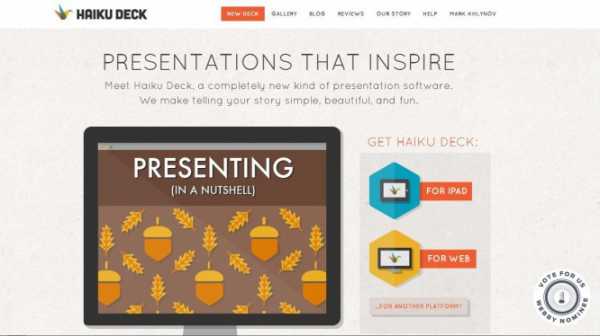
Haiku Deck – это попытка упростить создание презентации и вообще само содержание слайдов. Программа опирается на принципы дзен-презентаций, которые сформулировал известный зарубежный эксперт Гарр Рейнолдс. В чем их суть? Основная идея – минимальное количество информации на слайде. Одна идея на слайд и одно средство визуализации (изображение, диаграмма или схема) в ее поддержку.
С помощью Haiku Deck чрезвычайно просто создать слайды для выступления и несложные презентации Ваших идей, в которых не содержится огромное количество информации. Интерфейс максимально интуитивный, есть качественные шаблоны для оформления. Правда, редактирование шаблонов носит ограниченный характер: разработчики, тем самым, стараются поддерживать качество работ, чтобы пользователь не привел в итоге шаблон в ужасный вид.
Приложение бесплатно, есть версия для iPad и активно тестируется Web-платформа. Зарабатывать, видимо, планируется на платных дополнительных шаблонах, которые можно приобрести за несколько долларов.
HaikuDeck – это, пожалуй, самое простое решение для тех, кто хочет подготовить максимально простую и красочную презентацию без заморочек. Посмотреть на творения разных авторов можно здесь.
Slides

Slides – это новый современный инструмент для создания презентаций, ориентированный на окружающую нас цифровую среду. Все презентации создаются в HTML, а, значит, читаются с любых устройств. HTML-кодировка позволяет также кастомизировать презентацию каким угодно способом (можно залезать и редактировать код), а также вставлять (embed) практически любой контент из Интернета. Можно презентовать прямо из окра Вашего веб-браузера, управлять презентацией с любого устройства или скачать оффлайн-версию презентацию, синхронизировав аккаунт с Dropbox.
Сам интерфейс графического редактора немного сложноват и пока еще местами не совершенен в наборе стандартных функций, но инструментарий, в целом, очень интересен. Одно только нелинейное создание слайдов чего стоит. Теперь нет потребности делать Вашу историю линейной, листая слайды слева направо: в Slidesможно пойти в какую угодно сторону (влево, направо, вверх и вниз), создавая «слои» презентации, с помощью которых создается удобная для выступления навигация по слайдам.
В Slides есть бесплатная версия с самыми базовыми функциями, а уже полноценный продукт обойдется от $6 в месяц. Кстати, все презентации создаются онлайн, в Вашем веб-браузере, десктопных или мобильных решений для создания презентации в Slides пока нет – только просмотр возможен на других устройствах.
В целом, инструмент очень интересный и, вполне возможно, за ним будущее. Если Ваши потребности лежат на пересечении возможностей Slides, то очень советуем попробовать сделать презентацию здесь. Примеры презентаций можно увидеть здесь.
SlideDog
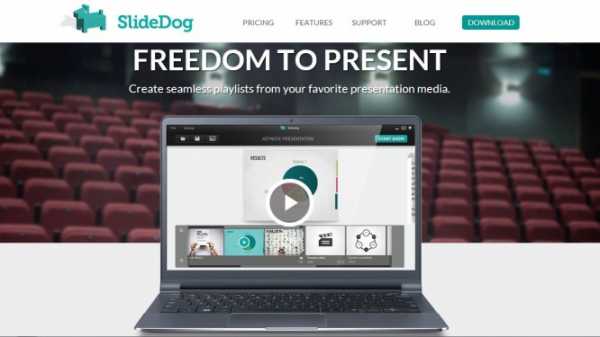
SlideDog – это не редактор презентаций в чистом виде, к которым привыкли в PowerPoint или Keynote. Вы не сможете создать в нем слайды, но с его помощью можно сделать удобный плейлист из всего контента, который вы показываете при выступлении. Презентации в PowerPoint и Keynote, PDF файлы, Prezi, видеоролики, изображения и веб-страницы можно слить в одну презентацию, расположив информацию в необходимом порядке. Больше никаких переключений между программами и проблем с показом каких-либо материалов!
В общем, это очень удобный и полезный ресурс для всех выступающих. Есть бесплатная, но очень ограниченная версия. Профессиональная подписка на сервис начинается с $8,33 в месяц. Можно работать в онлайн, либо загрузить программу на Windows. Полным ходом идет создание приложения для Mac.
Projeqt
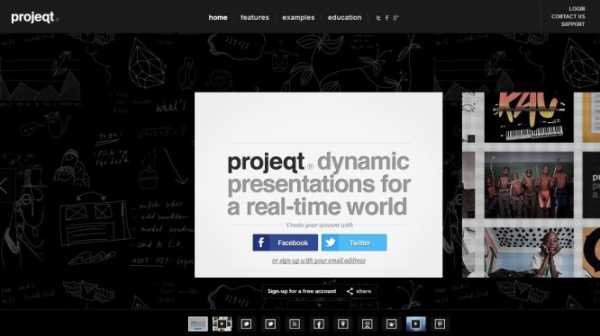
Похожий на Slides инструмент по своей адаптированности в диджитал-среду и использование всевозможного контента из Интернета. В Projeqt присутствует вставка практически любого интерактивного элемента из веба, оживляющего презентацию: вплоть до живой RSS-ленты, карты из Google, онлайн-опросы, видео из Youtube или музыки из SoundCloud. Как и Slides, программа позволяет создавать «многослойные» презентации с навигацией в какую угодно сторону, способствуя сторителлингу. Просматривать и, что самое главное, редактировать презентацию можно с любого современного устройства с выходом в интернет.
Интерфейс довольно прост, разобраться в нем не составляет труда. Из интересных особенностей: присутствует импортирование PowerPoint и PDF-файлов, что очень удобно, а также вставка презентации куда угодно в интернете.
Projeqt абсолютно бесплатен и используется очень широко в образовательных целях и выступлениях на конференциях. Если Ваша презентация сильно завязана на диджитале, то Projeqt разработан специально для Вас.
Источник: slidesign
infogra.ru